平时下载的资源不知道扔到哪里了,一些顺手的软件是不是在更换电脑或重新安装系统后无法找到了?迅雷7中的收藏夹功能可以解决这个问题,让我们把自己的资源随身携带。不管我们身处何处,都能够让自己喜欢的东东如影随形,随时下载!
一、下载并安装最新版本软件
首先从迅雷软件中心下载并安装最新版本的迅雷7,版本不得低于7.1.6.x。
二、登录迅雷
打开迅雷7,单击最上方雷友区的“登录”按钮,在打开窗口中输入会员帐号和密码登录(如图1)。
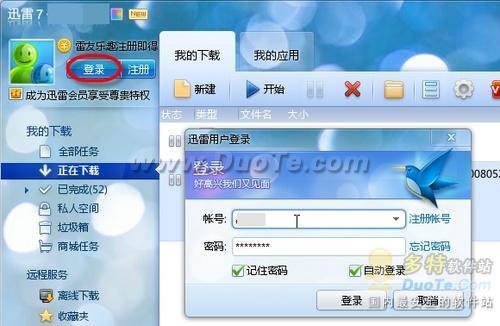
图1 登录雷友
小提示:
★下面两种方法可以帮助大家升级到会员:
1.如果已有迅雷帐号:打开浏览器(使用IE或IE内核的浏览器),然后打开迅雷增值支付中心网页(点击这里)。之后,输入雷友的帐号和密码,顺着向导升级为会员。
2.如果没有雷友帐号,则可以打开迅雷个人中心(点击这里)来注册雷友,然后就可以使用法1来升级为会员;
三、下载/收藏资源
接下来,我们就可以下载资源。下载完的资源,我们单击选中它后,可以看到一个“收藏”按钮(如图2)。单击这个按钮,可以看到如图3所示的窗口,在这个窗口中,我们可以进行资源的收藏,并可以选择相应的专辑(如图3)。成功后,会弹出相应的窗口提示(如图4)。另外要注意的是,大家也可以自行建立专辑(类似于文件夹),下文会介绍到。
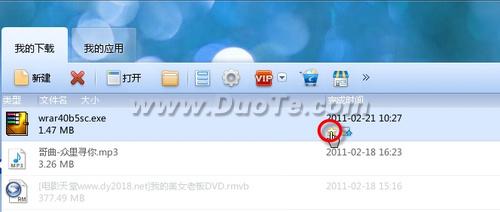
图2 准备收藏资源
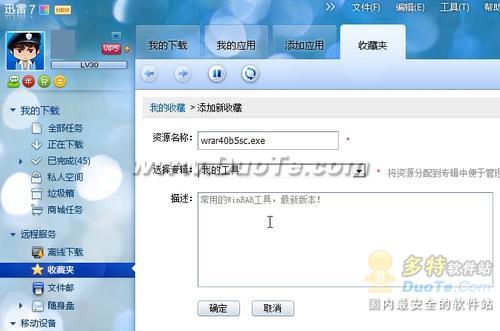
图3 正在收藏资源
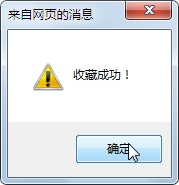
图4 收藏资源成功
四、随时下载资源
以后不管在哪里,只要下载和安装最新版迅雷7,然后输入会员用户名和密码,再单击“远程服务”下方的“收藏夹”按钮,就可以看到我们的专辑(如图5,也可以单击“新建专辑”按钮来创建新专辑),进入相应专辑后,就看到我们收藏的资源。选中这些资源,单击“下载”按钮即可下载并使用(如图6)。
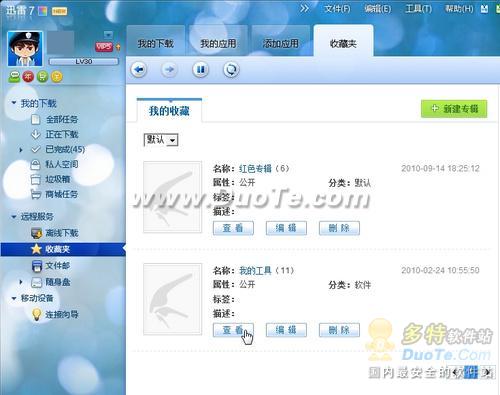
图5 管理我的收藏或新建专辑

图6 准备下载收藏的资源
事实上,尽管搜索引擎很方便,但很多时候,我们都希望我们下载的资源能够随时为我们所用。迅雷提供类似的服务,可以将我们下载资源保存在网上,要使用时,随时下载。新版本迅雷对于收藏组件进行了更新,新收藏功能由客户端和Web页面实现。有了这个功能,我们就相当于有了一个云下载平台,随时将自己所要的资源带在身边。